技术分享:Ettercap图片分析
实验工具
1、 VMware虚拟机
2、 Kali 2021 系统虚拟机
3、Windows 7系统虚拟机
4、Ettercap工具
1、在VMware中打开Kali 2021虚拟机和Windows 7虚拟机,并确保两台机器能够互相【Ping】通,网络连接正常。
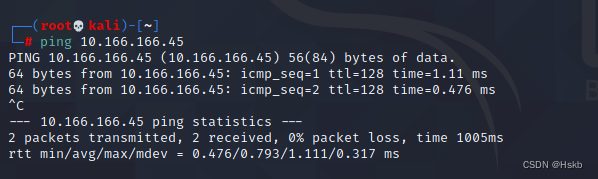
2、确定能连通后,测试互联网是否可用,Ping一下百度,依旧正常,确定网络无误后,在Kali 2021终端中输入命令,进入Ettercap图形化界面,输入命令【ettercap -G】。
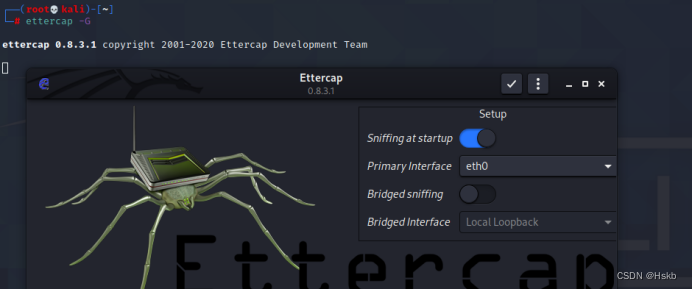
3、设置好网卡,这里网卡默认是【eth0】,所有配置为默认设置即可,点击右上角的【√】进入Ettercap工具XT界面。
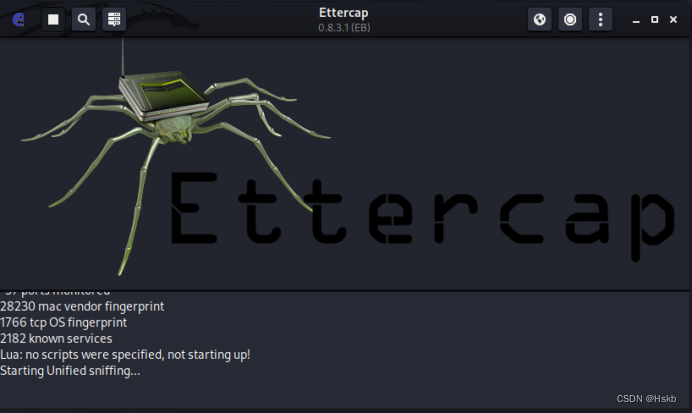
4、点击左上角【放大镜】标识的符号,进行存活IP地址扫描,等待扫描完成。
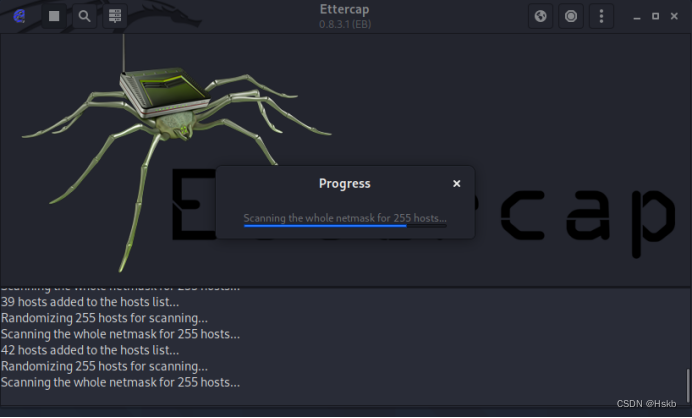
5、扫描完毕后会得到存活IP地址列表,点击【放大镜】右侧的图标,查看详细列表,并找到Windows7的IP地址和默认网关。
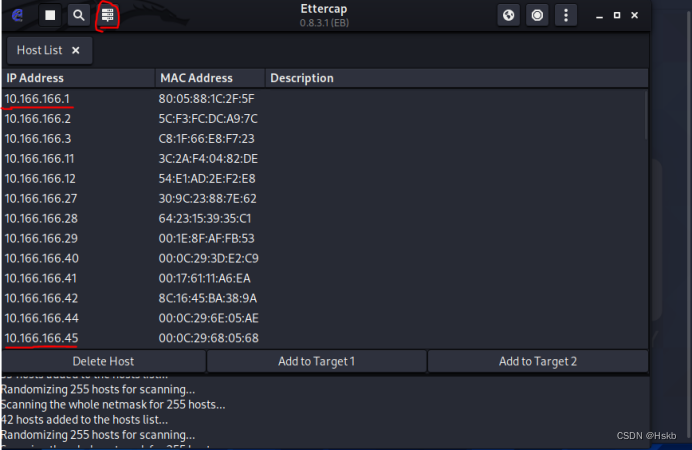
6、找到对应的地址后,将Windows7的IP地址设置为第一个值,选中后点击【Add to Target 1】,默认网关设置为第二个值,选中后点击【Add to Target 2】。
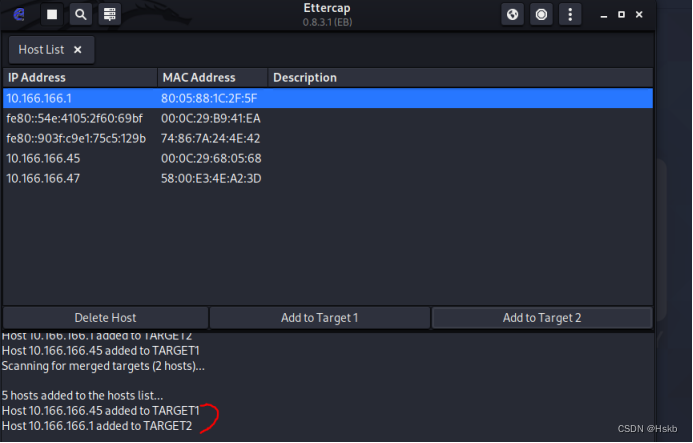
7、设置完毕后,点击右上角【小地球】MITM menu标识,选择第一个【ARP poisoning】选项,将【Sniff remote connections】勾选,点击【OK】,开始进行分析。

8、在Kali中新打开一个终端,输入命令【driftnet -i eth0】开始分析图片信息,这里网卡一定要设置准确,否则无法检测。
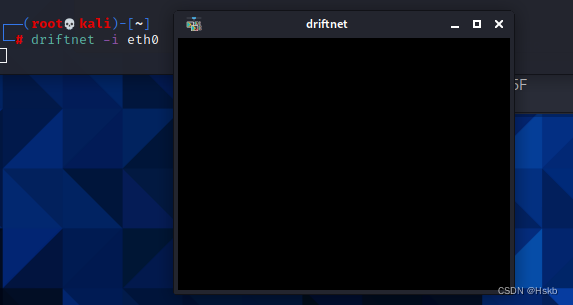
9、回到Windows7,随机访问一个网站,可以看到这个网站的图片已经被Ettercap分析到了,可以查看大部分图片,至此实验完成。
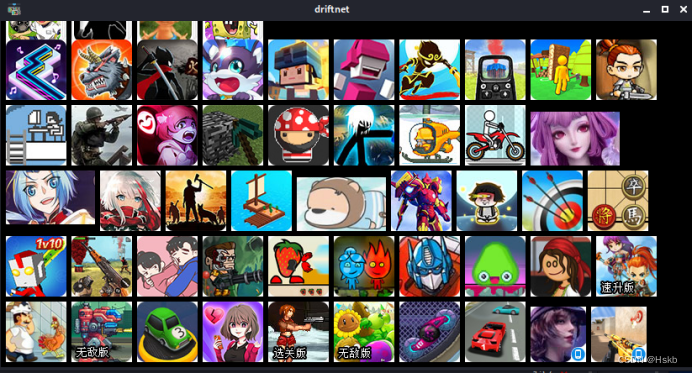
博客园地址:https://www.cnblogs.com/redHskb/
知乎地址:https://www.zhihu.com/people/yi-kuai-xiao-bing-gan-43-64/posts
欢迎关注评论,耶斯莫拉























 4937
4937











 被折叠的 条评论
为什么被折叠?
被折叠的 条评论
为什么被折叠?










